Virus transformant des documents dans clé usb en raccourci
Virus transformant des documents dans clé usb en raccourci - Virus/Spywares - Windows & Software
Marsh Posté le 30-09-2015 à 09:12:31
Re,
Je t'invite à suivre ce qui suit...
==> UsbFix - Nettoyage
- Télécharge UsbFix (de El Desaparecido)
Note : si ton antivirus se manifeste, ne supprime pas le programme, c'est une fausse détection.
- Brancher tous les supports amovibles externes au PC (clé USB, disque dur externe, etc...) sans ouvrir le contenu.
- Puis, lancer le fichier USBFix.exe en faisant un clic droit de la souris et en choisissant "Exécuter en tant qu'administrateur" (pour Windows Vista, 7/8/10).
- Cliquer sur Nettoyage.
- Un pop-up va apparaître commençant par '' Vous pensez être infecté...'', répondez Non.
- A la fin de la désinfection, un rapport apparaît, enregistre-le sur le bureau (rubrique Fichier du rapport => Enregistrer sous...).
Note: le rapport se trouve aussi dans le répertoire
Disque local C:\UsbFix\Log\UsbFix[Clean1]nom de l'ordinateur.txt. [scan]
- Débrancher les supports amovibles et les rebrancher, les raccourcis corrompus devraient avoir disparus.
- Héberge le rapport sur www.Cjoint.com, puis copie/colle le lien fourni dans ta prochaine réponse sur le forum.
==> ZHPDiag - programme de diagnostic
- Télécharger ZHPDiag (de Nicolas Coolman)
Note: le programme est téléchargé en principe dans la rubrique Téléchargements de l'explorateur de fichiers.
- Lancer l'installation en faisant un double clic gauche de la souris sur le fichier ZHPDiag3.exe.
- A partir du bureau, faire un clic droit sur l'icône de ZHPDiag et choisir "Exécuter en tant qu'administrateur" (pour Windows Vista, 7/8/10).
- Accepter la lettre d'information.
- Cliquer sur Scanner.
Note: ne pas fermer le programme même si il est indiqué qu'il ne répond plus.

- Une fois le scan terminé, le fichier ZHPDiag.txt a été créé sur le bureau.
- Héberge le rapport sur www.Cjoint.com, puis copie/colle le lien fourni dans ta prochaine réponse sur le forum.
** Note: tu as donc 2 rapports à me fournir **
Message édité par monk521 le 30-09-2015 à 09:26:13
Marsh Posté le 30-09-2015 à 13:12:18
| monk521 a écrit : Re,
|
Re bonjour
Ci-dessous les résultats de la procédure ci-dessus
http://www.cjoint.com/c/EIElgnwn2NH
http://www.cjoint.com/c/EIEliIn85LH
Marsh Posté le 30-09-2015 à 14:17:30
Tes supports USB étaient infectés par un ver (virus de réseau). Ce malware se propage par les clés USB, par les PC, tout matériel informatique, téléphones (Iphone), cartes mémoires... on peut le trouver aussi dans les lieux publics, écoles, magasins, cybercafés, ...
Apparemment, il n'a pas eu le temps de s'installer sur ton PC mais on va faire des recherches supplémentaires pour s'en assurer.
Mon conseil vis à vis de ce malware est de changer tous ses mots de passe sur le net.
+ On poursuit la désinfection...
Le logiciel Simplitec est un rogue. C'est un "programme utilitaire" qui trouve des faux problèmes sur le PC dans le but de se faire acheter. Il faut le désinstaller via le panneau de configuration par exemple.
Je ne sais pas si tu as utilisé Malwarebytes mais ce ne serait pas inutile de le faire.
==> Malwarebytes Anti-Malwares - programme de sécurité généraliste
- Télécharger Malwarebytes Anti-Malware.
- Pour installer le programme, faire un double-clic sur le fichier mbam-setup.
- Lors de l'installation, décocher la case Activer l'essai gratuit de Malwarebytes Anti-Malware Premium.
- Cliquer sur le bouton Terminer. Le logiciel démarre (il peut être long à s'afficher).
- Puis, dans la rubrique Paramètres et l'onglet Détection et protection, configurer le logiciel comme ci-dessous:
- Dans l'onglet tableau de bord, cliquer sur Analyser maintenant
- Le logiciel commence l'analyse. Cela peut prendre un certain temps.
- Laisser travailler l'outil sans l’interrompre jusqu'à ce que l'analyse soit terminée.
- Si des menaces sont détectées, cliquer sur le bouton Supprimer la sélection :
- Dans la plupart des cas, un redémarrage du PC est demandé.
- Au redémarrage, relancer Malwarebytes.
- Cliquer sur Historique, puis dans Journaux d'application
- Cliquer sur le dernier rapport Scan Log, celui çi s'affiche
- Pour poster le rapport, cliquer sur Exporter (en bas à gauche du rapport), puis sur Fichier texte (*.txt).
- Nommer le fichier mbam et Enregistrer le rapport sur le bureau.
- Héberge le rapport sur www.Cjoint.com, puis copie/colle le lien fourni dans ta prochaine réponse sur le forum.
==> ZHPFix
- Télécharger et installer le programme ZHPFix
- Puis, à partir du bureau, lancer le programme en faisant un clic droit de la souris sur son icône (une seringue) et en choisissant "Exécuter en tant qu'administrateur" (pour Windows Vista, 7/8/10).

Attention, ce script suivant a été écrit spécifiquement pour l'ordinateur de ghys1981, il n'est pas
transposable sur un autre ordinateur.
Le temps de téléchargement du script a été volontairement limité à 4 jours.
- Cliquer sur ce lien http://www.cjoint.com/data3/EIEmqkgAj8U_script.txt
- Sur la page qui s'ouvre, faire un clic droit et choisir Tout sélectionner.
- Puis, refaire un clic droit et choisir Copier.
- Double clic gauche sur l'icône de ZHPFix qui se trouve sur le bureau ou lancer ZHPFix à partir du raccourci sur ModernUI (pour Windows 8).
- Sur La fenêtre qui s'ouvre, cliquer sur IMPORTER.
- Dans la plupart des cas, le script se colle automatiquement dans la zone de script.
- Dans le cas contraire, faire un clic droit de la souris dans la fenêtre de ZHPFix et choisir Coller.
- Cliquer sur Go.
- A la demande, confirmer le nettoyage des données en cliquant sur OUI.
- Patienter le temps du traitement (le traitement peut être long suivant la quantité de données à supprimer).
- ZHPFix va demander si vous souhaiter vider ta corbeille, accepter.
- Un rapport nommé ZHPFixReport.txt sera créé et sauvegardé sur le bureau.
Note: le rapport se trouve aussi à cet emplacement, disque dur C:\ZHP\ZHPFix[R1].txt
- Fermer ZHPFix et redémarrer l'ordinateur (s'il ne redémarre pas de lui-même).
- Héberge le rapport sur www.Cjoint.com, puis copie/colle le lien fourni dans ta prochaine réponse sur le forum.
==> Farbar Recovery Scanner Tool (FRST):
- Télécharge Farbar Recovery Scanner Tool, choisis ta version 32 ou 64 bits selon ton système d'exploitation
Note: le programme est enregistré par défaut dans la rubrique Téléchargements de l'explorateur de
fichiers
- Copier le fichier FRST.exe et le coller sur le bureau et pas ailleurs.
- Fermer tous les programmes ouverts
- Lancer FRST en faisant un clic droit de la souris sur l'icône du programme, puis "Exécuter en tant qu'administrateur".
- Le programme met à jour sa base de donnée.
- Sous "Analyse facultative", cocher les cases suivantes :
- Addition.txt
- MD5 pilotes
- Liste BCD
- Cliquer sur Analyser
- Une fois le scan terminé, 2 rapports sont créés sur le bureau FRST.txt et Addition.txt.
- Héberge les 2 rapports sur www.Cjoint.com, puis copie/colle les liens fournis dans ta prochaine réponse sur le forum.
**Note : tu as donc 4 rapports à me fournir**
Message édité par monk521 le 30-09-2015 à 17:15:27
Marsh Posté le 01-10-2015 à 09:07:00
Bonjour Monk521
mon ordinateur et mes clés usb se portent déjà mieux ![]() , ci-dessous les 4 rapports :
, ci-dessous les 4 rapports :
http://www.cjoint.com/c/EJbhbufrmVH
http://www.cjoint.com/c/EJbhcibIboH
http://www.cjoint.com/c/EJbhcMSpkLH
http://www.cjoint.com/c/EJbhdoSQeUH
Marsh Posté le 01-10-2015 à 09:32:08
Bonjour,
Les rapports ne montrent également plus aucune trace d'infection. ![]()
Je t'invite à finaliser la maintenance malware.
==> Nettoyage complémentaire :
1- SFTGC de Pierre13 – Nettoyage des fichiers temporaires :
- Télécharger SFTGC sur ton bureau
- Lancer le programme en faisant un clic droit de la souris sur l'icône de SFTGC et en choisissant "Exécuter en tant qu'administrateur" (pour Windows Vista, 7/8/10)
- Le logiciel s'initialise puis s'ouvre
- Cliquer alors sur le bouton Go pour supprimer les fichiers temporaires inutiles et attendre la fin du nettoyage

2- DelFix de Xplode
Cet outil va permettre d'une part de supprimer tous les outils de désinfection utilisés lors du nettoyage de l' ordinateur et d'autre part de purger la restauration système. La purge de la restauration système est importante, elle permet de supprimer tous les points de restauration potentiellement infectés et de créer un nouveau point de restauration exempt de nuisible.
- Télécharger DelFix de Xplode sur le bureau
- Lancer le programme en faisant un clic droit de la souris sur l'icône de DelFix et en choisissant "Exécuter en tant qu'administrateur" (pour Windows Vista, 7/8/10)
- Cocher toutes les cases comme indiquer sur l'image ci dessous
- Cliquer sur Exécuter

==> Mises à jour de sécurité :
Il est important de mettre à jour tous ses programmes et en particulier le système d'exploitation Windows, les navigateurs internet, Adobe Flash Player, Adobe Reader et Java, ces programmes étant les plus attaqués par les malwares notamment par l'intermédiaire d'exploits (infection automatique par simple visite d'un site web).
L'installation des dernières mises à jour permettent ainsi de sécuriser le PC et de combler les failles par lesquelles les malwares entrent et se développent (pour plus de détails voir plus loin la rubrique "compléments d'informations" ):
1- Vérification et mises à jour du système d'exploitation Windows:
- Pour Windows 10 : appuyer simultanément sur les touches du clavier "Windows et i". Puis se rendre dans Mise à jour et sécurité, Windows Update et cliquer sur Installer les mises à jour si l'option est proposée.
2- Vérification et mises à jour des navigateurs internet :
- Pour Internet Explorer & Microsoft Edge: les mises à jour se font en même temps que celles du système d'exploitation.
- Pour Mozilla : OK !
- Pour Google Chrome : OK !
3- Adobe Reader DC: N'est pas à jour, c'est une faille de sécurité importante.
- Désinstaller la version actuelle via le panneau de configuration / Programmes / Désinstaller un programme.
- Télécharger et installer la nouvelle mouture d'Adobe Reader => Site Adobe Reader
Ne pas oublier avant le téléchargement de décocher la case proposant le sponsor McAfee dans les offres facultatives, ce programme ne sert à rien.

4-Adobe Flash Player : N'est pas à jour, c'est une faille de sécurité importante.
- Désinstaller la version actuelle via le panneau de configuration / Programmes / Désinstaller un programme.
- Télécharger et installer la nouvelle mouture d'Adobe Flash Player => Site Adobe Flash Player
Ne pas oublier avant le téléchargement de décocher la case proposant le sponsor McAfee dans les offres facultatives, ce programme ne sert à rien.

5- Java : non présent sur le PC !
==> quelques conseils de prudence et de vigilance :
- Ne télécharger pas de programmes sur certains sites revendeurs comme 01.net, Softonic, BrotherSoft, ces sites utilisent leur propre installateur et rajoutent pendant l'installation des programmes indésirables LPI/PUP (toolbars, adwares, spywares, hijackers).
- Préférer les téléchargements chez l'éditeur du programme
- Lors de l'installation d'un programme, lire attentivement ce que l'on propose, choisir l'installation personnalisée ou avancée et décocher les programmes additionnels inutiles ou cliquer sur Skip (Passer).
- Chercher le vrai lien de téléchargement sur la page d'un site.
- Filtrer les publicités malicieuses (malvertising) qui peuvent installer des malwares à l'aide du programme Adblock Plus.
Pour chaque navigateur internet concerné, copier l'adresse du lien ci dessous (en faisant un clic droit de
la souris + copier l'adresse du lien), ouvrez le navigateur et collez le lien dans la barre d'adresse (clic
droit + coller):
- pour Internet Explorer
- pour Mozilla
- pour Google Chrome
- pour Opéra
- Attention aux fausses mises à jour, plugins et faux codecs qui sont proposés notamment sur des sites de jeux, de streaming ou de charmes, ceux-ci installent aussi des malwares.
- Au niveau des mails et des réseaux sociaux, n'ouvrez pas des pièces jointes et ne cliquer pas sur des liens dans des messages douteux, ceux-ci pourraient être piégés.
- Refuser de télécharger et d'utiliser illégalement des œuvres protégés par un copyright (non libre de droits). En plus d’être passible de sanctions vis-à-vis de la loi et d'Hadopi, ces œuvres piratées en provenance du réseau du P2P, du Direct Down Load ou par tout autre biais sont la source de la plupart des infections les plus dangereuses.
- Scanner (analyser) régulièrement son PC avec son antivirus résident et vérifier que la base de signatures virales est bien à jour afin de détecter les derniers malwares présents sur le net.
- Vacciner ses supports amovibles externes (clés Usb, disques dur externes, cartes mémoire, Ipod, MP3…) à l'aide du programme UsbFix car beaucoup d'infections se propagent par ce biais.
- Sauvegarder sur un disque dur externe vos données personnelles (documents, images, vidéo, musiques) au cas où une panne sérieuse arriverait et empêcherait le PC de redémarrer, ou qu'un malware supprime ou crypte de façon irréversible ces données (sauvegarder sur un disque dur externe non connecté en permanence au PC).
==> Complément d'informations :
- Stop les publicités intempestives adwares et programmes parasites de Malekal.
- Pourquoi mettre à jour son PC contre les failles de sécurité Comment ça marche.net.
- Les risques sécuritaires du P2P Libellules.ch
- Sécuriser son ordinateur et connaitre les menaces de Malekal.
==> Jeu : tester votre capacité à éviter les logiciels indésirables PUP/LPI.

- Télécharger et lancer Adware Prevention de Guigui0001. Laissez-vous guider.
Note: ce programme pédagogique ne représente évidemment aucun danger. ![]()
Google Chrome peut bloquer le téléchargement, autorisez-le.
Bon surf et bonne journée. ![]()
Marsh Posté le 13-08-2017 à 19:01:42
Bonjour
L'Asus t100 de ma femme a été infecté au taf visiblement ...
Et je ne parviens pas à retrouver la méthode pour le remettre en état de marche ...
Si qqun peut me filer un coup de pouce ...
Je ne parviens plus à utiliser usbfix.
Merci
a+
Sujets relatifs:
- Virus IMPOSSIBLE à supprimer
- Documents récents et windows 10
- Un anti-virus payant non limité à 1 an ?
- Pc infecté par des virus, malwarebytes ne démarre pas
- Suppression définitive du virus raccourcis
- impossible d'enregistrer un fichier qui est dans C/mes documents
- Virus
- Virus qui coupe le son ?










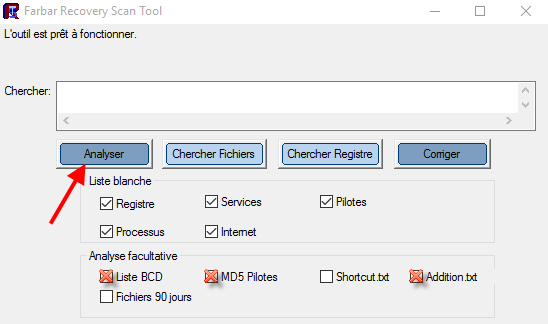
Marsh Posté le 30-09-2015 à 09:08:59
Bonjour ,
mon ordinateur et mes clé usb sont infectés par un virus qui transforme les document en raccourci, en utilisant usbfix et ZHPDiag voici les rapport des scans.
http://www.cjoint.com/c/EIDqabXa7GH
http://www.cjoint.com/c/EIDqgNnJepH
aidez moi à nettoyer mon ordinateur, merci d'avance